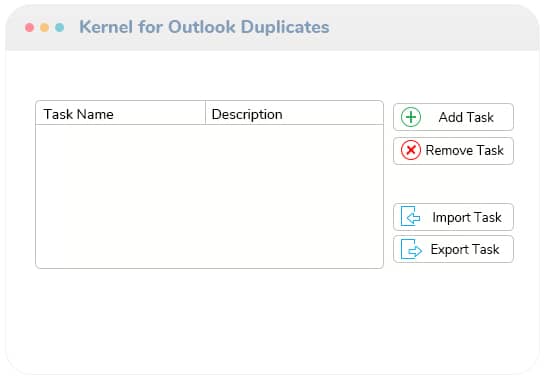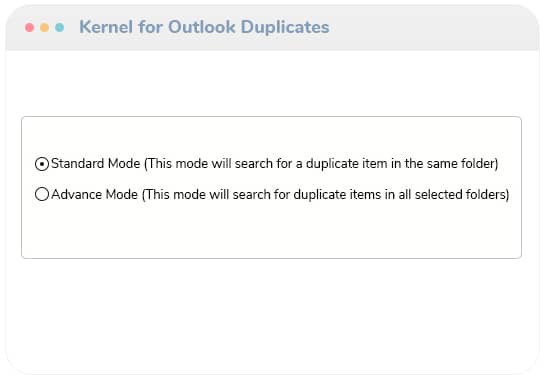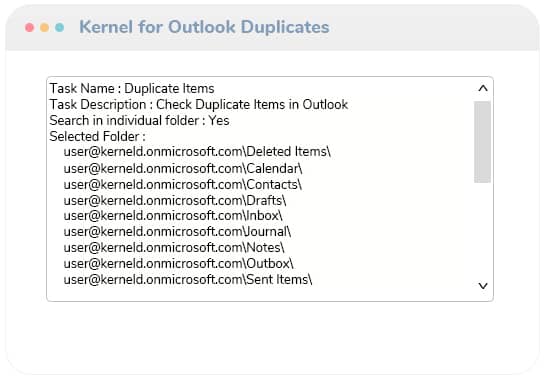Kernel for Outlook Duplicates Remover
Kernel for Outlook Duplicates Remover es una solución segura y rápida que lo ayuda a encontrar y eliminar elementos duplicados de las cuentas de Outlook. Dispone de criterios de búsqueda avanzados para encontrar duplicados. Los usuarios pueden realizar múltiples acciones en los duplicados, incluida la eliminación, poner una marca y copiar/mover a carpetas separadas.
- Eliminar duplicados de Office 365, Gmail y & cuentas de correo electrónico de la empresa (configuradas en Outlook)
- Encuentre y elimine duplicados de sus cuentas de Outlook de uso diario
- Compare y elimine elementos duplicados dentro de todo el buzón de correo, así como en varios buzones de correo
- Mover o copiar duplicados en carpetas separadas
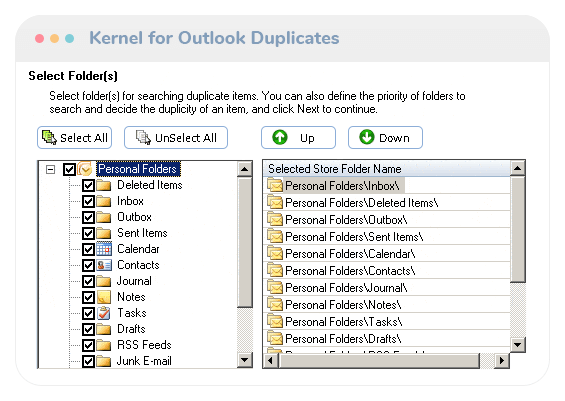
¿Qué hay de nuevo en Kernel for Outlook Duplicates Remover
Características destacadas
- Encuentra todos los duplicados dentro de un intervalo de fechas determinado
- Busca duplicados por texto, contacto, asunto, correo electrónico del remitente, nombre del remitente, nombre del destinatario, etc.
- Actúa sobre los duplicados, es decir, Eliminar, Marcar como caducado, Poner marca, Copiar, Mover, etc.
- Exportar una tarea de eliminación duplicada a un archivo NUTX e importarla más tarde
- Sin restricción de tamaño de archivo en archivos PST para la eliminación de duplicados
- Admite archivos PST de Outlook con formatos ANSI y UNICODE
- Ofrece a los usuarios guardar informes de elementos duplicados en formato HTML
- Admite todas las versiones de MS Outlook, incluidas 2019 y 2021